Kako promijeniti ili vratiti zadanu lokaciju mape Camera Roll u sustavu Windows 10

Ovaj će vam vodič pokazati kako promijeniti ili vratiti zadanu lokaciju mape Camera Roll u sustavu Windows 10.
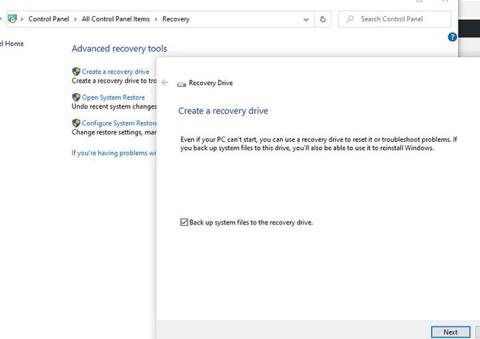
Izrada sigurnosnih kopija važnih podataka vrlo je dobra navika. A ako koristite Windows 10, postoje različite opcije za izradu sigurnosnih kopija podataka. Među njima, dvije najkorisnije metode za stvaranje sigurnosnih kopija podataka su pogon za oporavak i slika sustava.
Ako ste zbunjeni između ove dvije izvrsne sigurnosne kopije i ne znate koja će vam biti korisna, onda će vam sljedeći članak pomoći da saznate razliku između pogona za oporavak i slike sustava u sustavu Windows 10.
Što je pogon za oporavak?
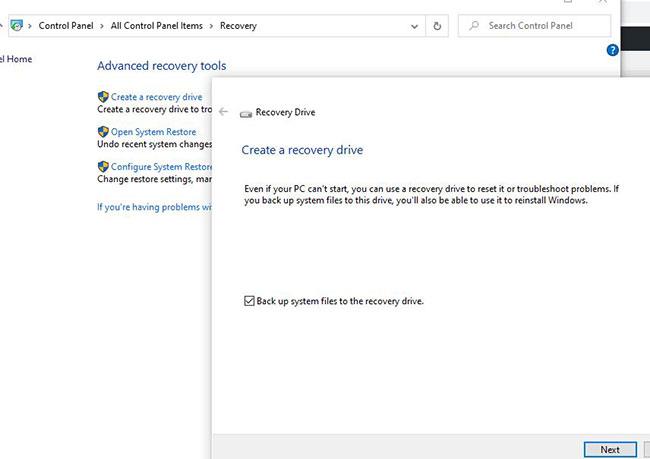
Uloga Recovery Drivea je vratiti računalni sustav u prvobitno stanje
Kao što možete pogoditi iz naziva, uloga Recovery Drivea je vraćanje računalnog sustava u prvobitno stanje. Početno stanje može biti bilo što - izvorna instalacija ili kopija vašeg Windows okruženja. Ova značajka prilično je slična korištenju opcije vraćanja na tvorničke postavke na Android ili iOS telefonu. Ova će značajka gotovo formatirati cijelo vaše računalo, ali neće uključivati desktop aplikacije i bilo koje druge osobne podatke.
To je zato što će ova postavka vratiti vaše računalo na stanje kakvo je bilo kada ste ga prvi put pokrenuli, ali obično s manjim kapacitetom. Sve aplikacije i programi trećih strana ostaju u ovom procesu. Stoga ovo nije dobar izbor kada morate dohvatiti izbrisane datoteke ili druge podatke.
Ovo je zadnji korak koji se koristi u slučajevima kada računalo prestane reagirati, ruši se i ništa vam drugo ne radi. Neki ljudi pogon za oporavak nazivaju i diskom za oporavak ili diskom za oporavak sustava. U prošlosti su ljudi koristili CD-ove ili DVD-ove za pohranjivanje sigurnosnih kopija, ali sada se preferiraju uređaji s pogonskom olovkom jer ih je lako nositi.
Danas većina računalnih uređaja ima ugrađeni pogon za oporavak, ali je skriven od korisnika kako bi se zaštitio integritet pogona. Međutim, sa sustavom Windows 10, ova je značajka vraćena na svoje mjesto jer vam je potreban zasebni USB pogon za oporavak.
Da biste saznali kako stvoriti pogon za oporavak za Windows 10, čitatelji mogu pogledati: Stvaranje pogona za oporavak za Windows 10 za više detalja.
Što je slika sustava?
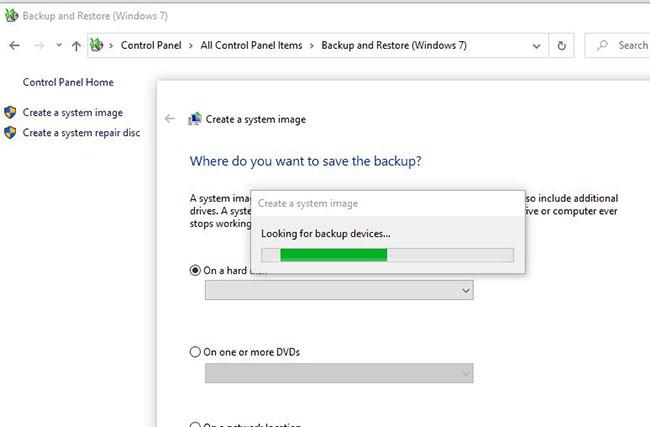
Slika sustava stvara kopiju cijele particije tvrdog diska
Slika sustava uvelike se razlikuje od pogona za oporavak jer stvara kopiju cijele particije tvrdog diska (jedna velika datoteka). Slika sustava često se koristi za izradu sigurnosnih kopija za glavnu particiju ili kada instalirate operativni sustav Windows. To je zato što sadrži korisničke podatke, programske datoteke, unose u registru i sve druge datoteke i mape povezane s operativnim sustavom.
U zdravom razumu, datoteka slike sustava veća je od diska za oporavak (jer se sigurnosno kopiraju svi korisnički podaci, zajedno s aplikacijama i programima trećih strana instaliranim na računalu). Koristeći ovu datoteku, možete jednostavno dohvatiti određenu datoteku i mapu odatle bez prolaska kroz cijeli proces oporavka.
Ova je opcija vrlo popularna kada morate vratiti izbrisane datoteke ili aplikacije. S druge strane, iz procesa će ukloniti druge pogone prisutne u računalu. Zato je Microsoft u sustav upakirao različite mogućnosti sigurnosnog kopiranja kako bi ga korisnici mogli koristiti prema svojim potrebama.
Pogledajte članak: Kako napraviti sigurnosnu kopiju i vratiti Windows 10 iz slike sustava da biste saznali kako koristiti ovaj korisni alat.
Koja je razlika između pogona za oporavak i slike sustava?
Slika sustava omogućuje vam vraćanje svega na vašem sustavu, uključujući više diskova. S druge strane, Recovery Drive vam omogućuje samo kopiranje najpotrebnijih datoteka sa pogona sustava.
Očito su i pogon za oporavak i slika sustava važni dijelovi procesa sigurnosne kopije. Kada želite vratiti neke aplikacije ili datoteke, trebali biste koristiti sliku sustava. Za korisničku instalaciju, Recovery Drive je prikladan izbor. Zato su oboje jednako korisni i važni.
Ovaj će vam vodič pokazati kako promijeniti ili vratiti zadanu lokaciju mape Camera Roll u sustavu Windows 10.
Smanjenje veličine i kapaciteta fotografija olakšat će vam njihovo dijeljenje ili slanje bilo kome. Konkretno, u sustavu Windows 10 možete grupno mijenjati veličinu fotografija uz nekoliko jednostavnih koraka.
Ako ne morate prikazivati nedavno posjećene stavke i mjesta iz sigurnosnih ili privatnih razloga, to možete jednostavno isključiti.
Jedno mjesto za kontrolu mnogih operacija izravno na paleti sustava.
U sustavu Windows 10 možete preuzeti i instalirati predloške grupnih pravila za upravljanje postavkama Microsoft Edgea, a ovaj će vam vodič pokazati postupak.
Programska traka ima ograničen prostor, a ako redovito radite s više aplikacija, brzo bi vam moglo ponestati prostora za prikvačivanje više vaših omiljenih aplikacija.
Statusna traka na dnu File Explorera govori vam koliko je stavki unutra i odabrano za trenutno otvorenu mapu. Dva gumba ispod također su dostupna na desnoj strani statusne trake.
Microsoft je potvrdio da je sljedeće veliko ažuriranje Windows 10 Fall Creators Update. Evo kako ažurirati operativni sustav prije nego što ga tvrtka službeno lansira.
Postavka Allow wake timers u Power Options omogućuje sustavu Windows da automatski probudi računalo iz stanja mirovanja radi izvođenja planiranih zadataka i drugih programa.
Sigurnost sustava Windows šalje obavijesti s važnim informacijama o zdravlju i sigurnosti vašeg uređaja. Možete odrediti koje obavijesti želite primati. U ovom članku Quantrimang će vam pokazati kako uključiti ili isključiti obavijesti iz Windows sigurnosnog centra u sustavu Windows 10.
Moglo bi vam se također svidjeti da vas klik na ikonu programske trake vodi ravno do zadnjeg prozora koji ste otvorili u aplikaciji, bez potrebe za sličicom.
Ako želite promijeniti prvi dan u tjednu u sustavu Windows 10 kako bi odgovarao zemlji u kojoj živite, vašem radnom okruženju ili radi boljeg upravljanja kalendarom, možete ga promijeniti putem aplikacije Postavke ili upravljačke ploče.
Počevši s verzijom aplikacije Vaš telefon 1.20111.105.0, dodana je nova postavka Više prozora, koja vam omogućuje da omogućite ili onemogućite upozorenje prije zatvaranja više prozora pri izlasku iz aplikacije Vaš telefon.
Ovaj će vam vodič pokazati kako omogućiti ili onemogućiti pravilo dugih staza Win32 da biste imali staze duže od 260 znakova za sve korisnike u sustavu Windows 10.
Pridružite se Tips.BlogCafeIT kako biste naučili kako isključiti predložene aplikacije (Predložene aplikacije) na Windows 10 u ovom članku!
U današnje vrijeme korištenje mnogih programa za prijenosna računala uzrokuje brzo pražnjenje baterije. To je također jedan od razloga zašto se baterije računala brzo troše. Ispod su najučinkovitiji načini za uštedu baterije u sustavu Windows 10 koje bi čitatelji trebali razmotriti.
Ako želite, možete standardizirati sliku računa za sve korisnike na računalu na zadanu sliku računa i spriječiti korisnike da kasnije mogu promijeniti sliku računa.
Jeste li umorni od toga da vas Windows 10 živcira pozdravnim zaslonom "Iskoristite još više Windowsa" pri svakom ažuriranju? Nekima može biti od pomoći, ali i smetati onima kojima ne treba. Evo kako isključiti ovu značajku.
Ako imate snažno računalo ili nemate mnogo programa za pokretanje u sustavu Windows 10, možete pokušati smanjiti ili čak potpuno onemogućiti odgodu pokretanja kako biste pomogli svom računalu da se brže pokrene.
Microsoftov novi preglednik Edge temeljen na Chromiumu ukida podršku za EPUB datoteke e-knjiga. Za pregled EPUB datoteka u sustavu Windows 10 trebat će vam aplikacija treće strane za čitanje EPUB-a. Evo nekoliko dobrih besplatnih opcija koje možete izabrati.
Način rada kioska u sustavu Windows 10 način je za korištenje samo 1 aplikacije ili pristupanje samo 1 web mjestu s gostujućim korisnicima.
Ovaj će vam vodič pokazati kako promijeniti ili vratiti zadanu lokaciju mape Camera Roll u sustavu Windows 10.
Uređivanje hosts datoteke može uzrokovati da ne možete pristupiti Internetu ako datoteka nije pravilno izmijenjena. Sljedeći članak će vas voditi kako urediti datoteku hosts u sustavu Windows 10.
Smanjenje veličine i kapaciteta fotografija olakšat će vam njihovo dijeljenje ili slanje bilo kome. Konkretno, u sustavu Windows 10 možete grupno mijenjati veličinu fotografija uz nekoliko jednostavnih koraka.
Ako ne morate prikazivati nedavno posjećene stavke i mjesta iz sigurnosnih ili privatnih razloga, to možete jednostavno isključiti.
Microsoft je upravo izdao Windows 10 Anniversary Update s mnogim poboljšanjima i novim značajkama. U ovom novom ažuriranju vidjet ćete mnogo promjena. Od podrške za Windows Ink olovku do podrške za proširenje preglednika Microsoft Edge, izbornik Start i Cortana također su značajno poboljšani.
Jedno mjesto za kontrolu mnogih operacija izravno na paleti sustava.
U sustavu Windows 10 možete preuzeti i instalirati predloške grupnih pravila za upravljanje postavkama Microsoft Edgea, a ovaj će vam vodič pokazati postupak.
Dark Mode je sučelje s tamnom pozadinom u sustavu Windows 10, koje pomaže računalu uštedjeti energiju baterije i smanjuje utjecaj na oči korisnika.
Programska traka ima ograničen prostor, a ako redovito radite s više aplikacija, brzo bi vam moglo ponestati prostora za prikvačivanje više vaših omiljenih aplikacija.






















